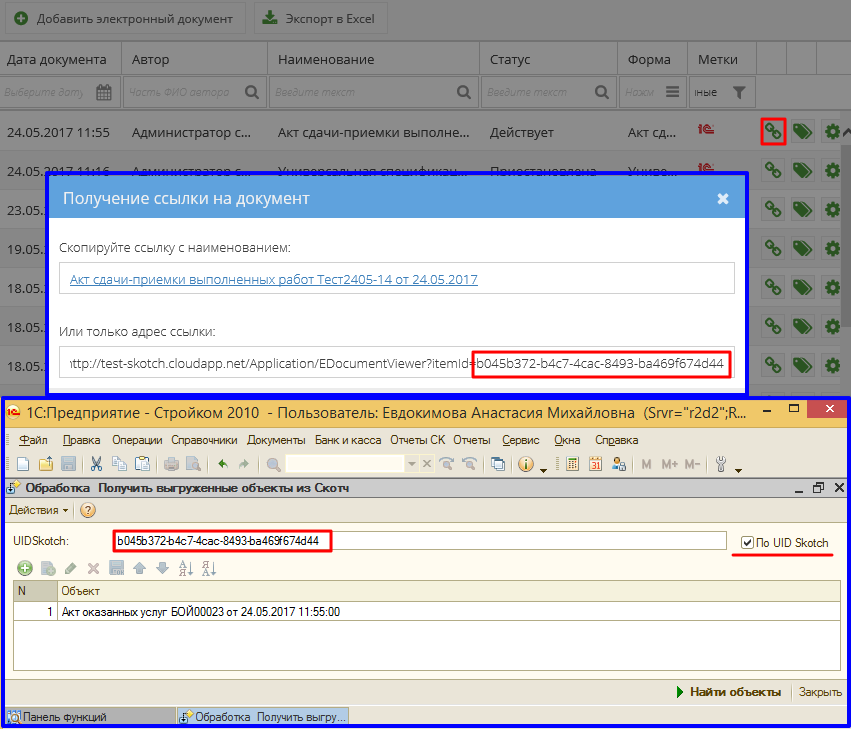Утративший силу
В выгруженном документе пользователю «Пользователь для 1С» автоматически присваивается роль доступа «Представитель», остальные роли выдаются в соответствии с настроенными правилами доступа для сторон.
Подробнее о документе «Сторно спецификации» в 1С: Бухгалтерия см. в СТО МИ пользователя «Спецификации к договорам».
Подробнее о работе с документом «Сторно прайсовой спецификации» в СЭД Папир см. в СТО МИ пользователя "Папир: Формы электронных документов".
В СЭД Папир создается документ «Сторно прайсовой спецификации» при выгрузке документа «Сторно спецификации» из 1С: Бухгалтерия, созданного к лимитной спецификаций.
Перед выгрузкой выполняется проверка, что прайсовая спецификация, созданная к сторнируемой лимитной спецификации, уже выгружен в СЭД Папир. Далее выполняется поиск уже созданного сторно в Папир, в том числе среди удаленных. Если документ будет найден, тогда он обновляется. В ином случае, создается новый электронный документ в Папир. Если при выгрузке возникли ошибки, то пользователю возвращается описание ошибки.
При импорте документа происходит проверка на непревышение остатка по лимиту прайсовой спецификации. Если сумма сторно превышает не занятый другими ПУД остаток лимита прайсовой спецификации, то импорт запрещен и в 1С:Бухгалтерия возвращается сообщение об ошибке.
Выгруженные из 1С ПУД помечаются флагом импорта документов. Если при выгрузке по уникальному идентификатору будет найден документ сторно спецификации, но у него не будет установлен флаг импорта из 1С, то появится сообщение об ошибке «У вас нет прав на обновление документа». Необходимо обратиться в техническую поддержку Папир.
При выгрузке проведенных сторно спецификаций в Папир автоматически устанавливается статус «Действует», при распроведении документа в 1С: Бухгалтерия в СЭД Папир будет установлен статус «Отменен».
Реквизит Папир | Описание | |
| Автор | – «Пользователь для 1С», | |
Шаблон документа | – «Сторно прайсовой спецификации», | |
Номер | – формируется по формуле: <Название шаблона> <Название родительского документа> от Важно! При повторной выгрузке номер может быть изменен. | |
Дата создания | – дата документа, | |
Печатная форма | Не заполняется, документ выгружается без печатной формы | |
Статус документа | – если документ проведен, то устанавливается статус «Действует», в противном случае «Отменен», | |
Родительский договор | – устанавливается ссылка на выгруженный ранее документ спецификации, | |
Удаление документа | – документ в 1С не проведен, то спецификации в Папир устанавливается пометка на удаление, документ не отображается в картотеке документов. | |
Строки спецификации | ||
| Сторнируемый лимит | – сумма документа. | |
При создании документа автоматически определяется инвестиционный проект из родительского документа, в список доступа добавляется автор документа с правами «Представитель». Остальные роли создаются в соответствии с правилами доступа для инвестиционных проектов.
Обработка предназначена для поиска документа в 1С: Бухгалтерия связанного с документом в СЭД Папир. Поиск документа осуществляется по URL адресу или уникальному идентификатору документа в СЭД Папир.
Для поиска объектов необходимо в строку «URL» ввести URL адрес документа (рисунок 132) и нажать кнопку «Найти объекты». Найденные документы отобразятся в табличной части «Объекты».